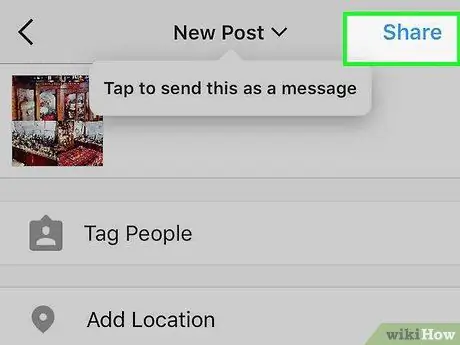- Autora Jason Gerald [email protected].
- Public 2024-01-19 22:11.
- Última modificació 2025-01-23 12:10.
Aquest article us guiarà a penjar diverses fotos alhora a Instagram amb iPhone o iPad.
Pas
Mètode 1 de 2: utilitzar les funcions integrades d'Instagram
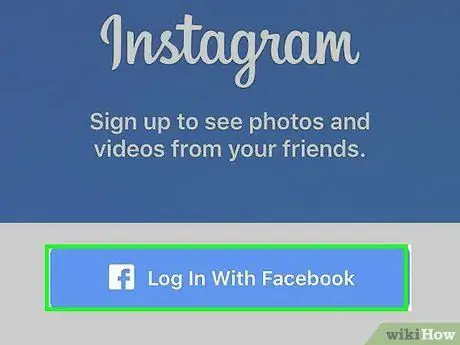
Pas 1. Obriu Instagram
Si heu iniciat la sessió, veureu la pàgina d'inici d'Instagram.
Si no heu iniciat la sessió a Instagram, introduïu el nom d'usuari / número de mòbil i la contrasenya del vostre compte i, a continuació, toqueu iniciar Sessió.
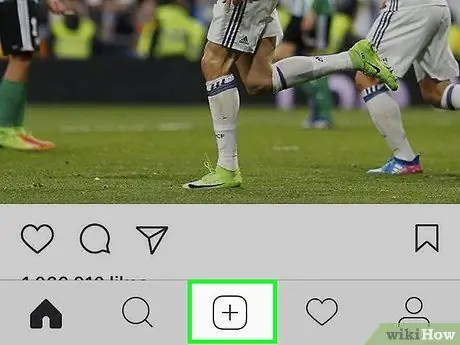
Pas 2. Toqueu el botó + a la part inferior central de la pantalla
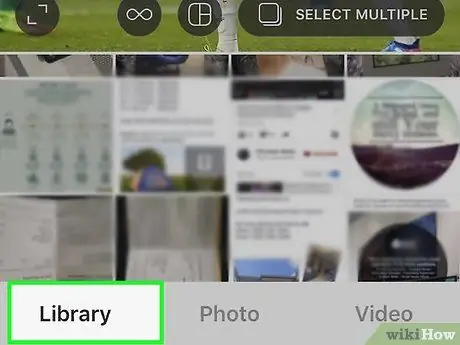
Pas 3. Toqueu l'opció Biblioteca a l'extrem inferior dret de la pantalla
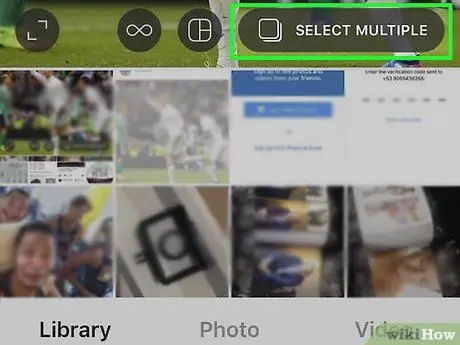
Pas 4. Toqueu la icona "Selecciona diversos"
Aquesta icona de cercle gris és la icona d’extrema dreta del centre-dreta de la pantalla i té dos quadrats apilats els uns sobre els altres.
Si no veieu aquesta opció, és possible que hàgiu d'actualitzar l'aplicació
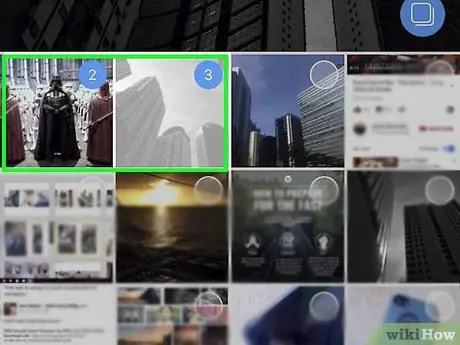
Pas 5. Toqueu la foto que vulgueu penjar
Podeu penjar fins a 10 fotos alhora.
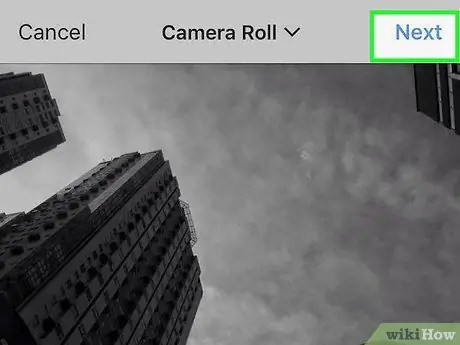
Pas 6. Toqueu el botó Següent a l'extrem superior dret de la pantalla
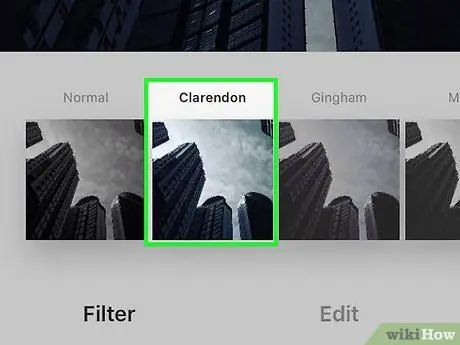
Pas 7. Toqueu els filtres disponibles a la part inferior de la pantalla si ho desitgeu
Si no seleccioneu cap filtre, la foto penjada no es canviarà.
El filtre que trieu s'aplicarà a totes les fotos penjades
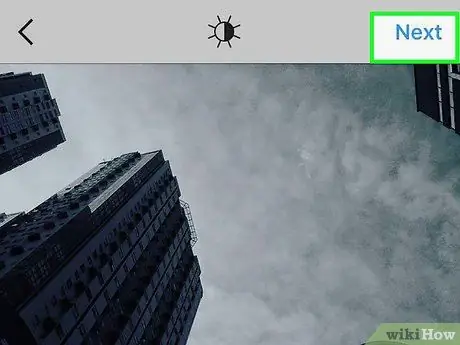
Pas 8. Toqueu el botó Següent a l'extrem superior dret de la pantalla
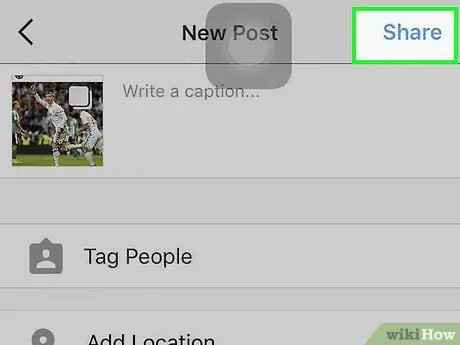
Pas 9. Toqueu l'opció Compartir a l'extrem superior dret de la pantalla per penjar totes les fotos seleccionades a Instagram
Podeu veure la següent foto fent lliscar el dit cap a l’esquerra i la dreta sobre la foto que apareix.
Mètode 2 de 2: utilitzar el disseny d’Instagram
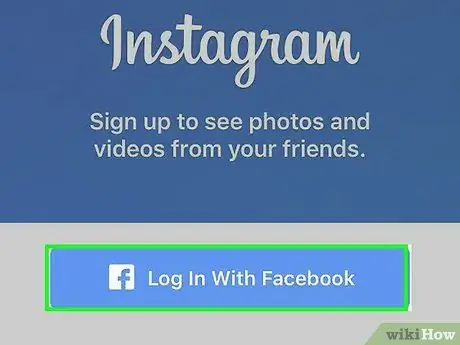
Pas 1. Obriu Instagram
Si heu iniciat la sessió, veureu la pàgina d'inici d'Instagram.
Si no heu iniciat la sessió a Instagram, introduïu el nom d'usuari / número de mòbil i la contrasenya del vostre compte i, a continuació, toqueu iniciar Sessió.
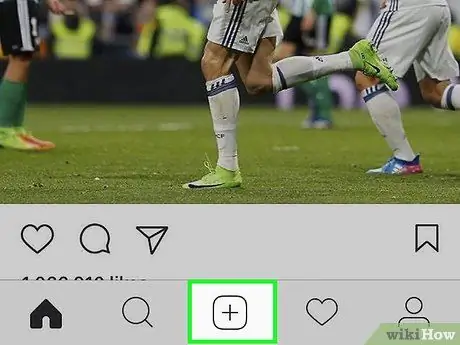
Pas 2. Toqueu el botó + a la part inferior central de la pantalla
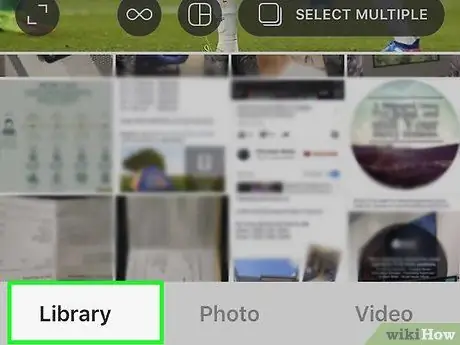
Pas 3. Toqueu l'opció Biblioteca a l'extrem inferior dret de la pantalla
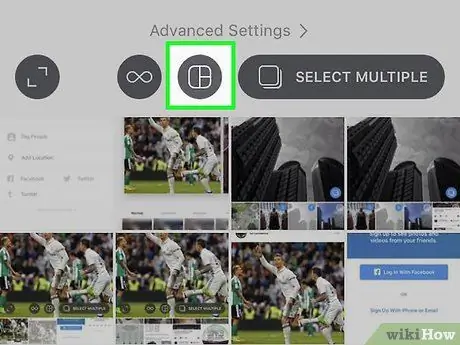
Pas 4. Toqueu la icona "Disseny"
Aquesta icona és la segona de les tres icones que apareixen a la part central dreta de la pantalla. Després de tocar la icona, s'obrirà l'aplicació de disseny.
Si no heu instal·lat el disseny, toqueu Obteniu el disseny a la part inferior de la pantalla quan se us demani. Se us dirigirà a la pàgina de l'aplicació Dissenys de l'App Store. Baixeu l'aplicació a través de l'App Store per continuar.
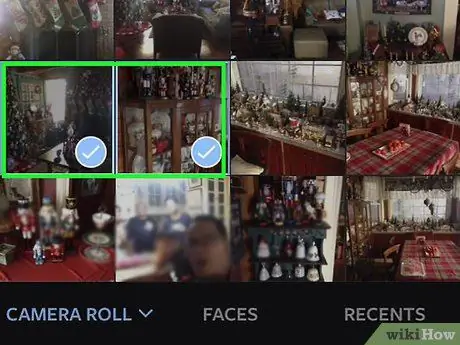
Pas 5. Toqueu la foto que vulgueu penjar
Podeu penjar fins a 9 fotos alhora a través de l’aplicació Disseny.
Si és la primera vegada que utilitzeu dissenys, toqueu "D'acord" quan se us demani que permeti que l'aplicació accedeixi a les fotos
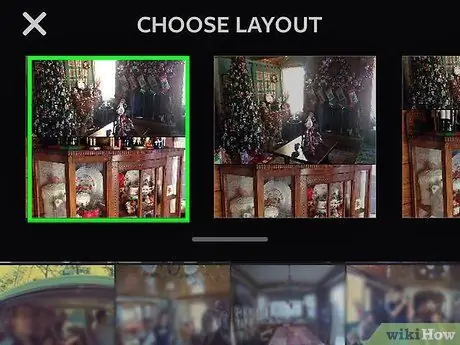
Pas 6. Toqueu un tipus de disseny de les opcions següents per seleccionar-lo
Es troba a la part superior de la pàgina.
Podeu triar mostrar fotografies una al costat de l’altra, apilades, etc
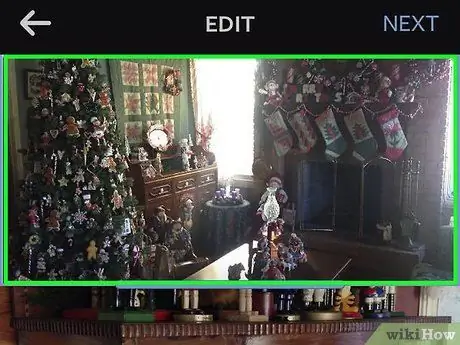
Pas 7. Toqueu i arrossegueu la foto per moure-la
D'aquesta manera, podeu seleccionar quina part de la foto es mostra al marc de disseny.
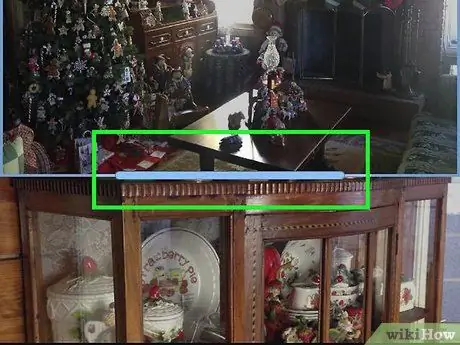
Pas 8. Toqueu i arrossegueu el divisor blau a la pantalla per canviar la mida que apareixen determinades fotos al disseny
Com més gran sigui la porció d’una foto, més petita serà la de les altres fotografies.
És possible que vegeu més d'un divisor, en funció del nombre de fotos seleccionades
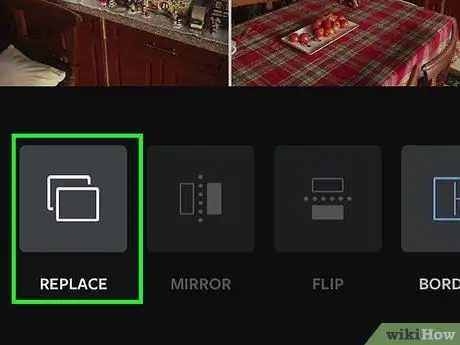
Pas 9. Editeu fotos
Podeu seleccionar les opcions d’edició de fotos que apareixen a la part inferior de la finestra de disseny:
- Substitueix - Canvieu la foto marcada en blau per una altra a la galeria.
- Mirall - Gireu la foto verticalment.
- Flip - Gireu la foto horitzontalment.
- Fronteres - Afegiu o reduïu línies blanques entre fotos.

Pas 10. Toqueu el botó Següent a l'extrem superior dret de la pantalla
Veureu un recull de fotos a Instagram.
Després de tocar el botó, la col·lecció de fotos es desarà a la galeria
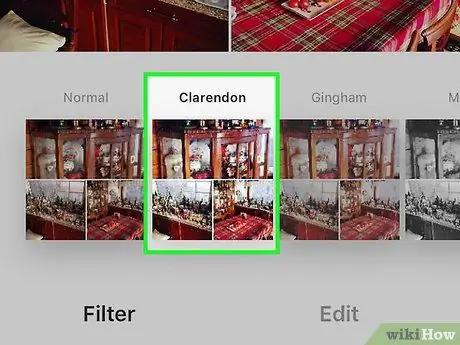
Pas 11. Toqueu els filtres disponibles a la part inferior de la pantalla si ho desitgeu
Si no voleu afegir cap filtre, ometeu aquest pas.
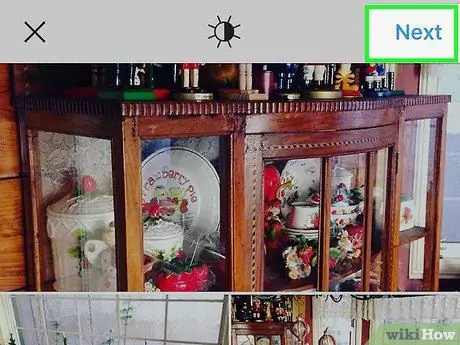
Pas 12. Toqueu el botó Següent a l'extrem superior dret de la pantalla